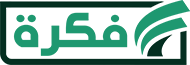شرح خطوات إخفاء التطبيقات في الايفون بالخطوات

كيفية إخفاء التطبيقات في الايفون بطريقة سهلة، فقد يكون وجود عدد كبير جدًا من التطبيقات على هاتفك أمرًا مربكًا ويجعل من الصعب العثور على التطبيقات التي تحتاجها، فإذا كنت ترغب في أي وقت أن تتمكن من تنظيم شاشتك الرئيسية دون حذف تطبيقاتك، فهناك أخبار جيدة إذ يوفر iOS طريقة لإخفاء التطبيقات بحيث لا تظهر على شاشتك الرئيسية، وفي السطور التالية سنوضح التفاصيل من خلال موقع فكرة.
عناصر المقال
كيفية إخفاء التطبيقات في الايفون
يؤدي إخفاء أحد التطبيقات من قائمة التسوق الخاصة بك إلى إزالته من القائمة الخاصة بك في متجر التطبيقات ولن يتم حذفه، سيظل التطبيق يظهر في “الإعدادات” ضمن سجل الشراء الكامل، ولكن لن يتمكن أفراد العائلة من إعادة تنزيل التطبيق من قائمة التسوق المشتركة.

إخفاء التطبيقات من الاقتراحات الذكية
تعد واحدة من أبرز مميزات تحديث iOS 14 الجديد هي نافذة تفاعلية (Widget) تسمى Smart Suggestions، وتستخدم هذه الميزة ذكاء المساعد الصوتي Siri للتنبؤ بالتطبيقات أو الاختصارات واقتراحها للمستخدم بناءًا على أنماط الاستخدام والعادات، ومع ذلك هذا يعني أيضًا أنها قد تزعجك بالتطبيقات التي لا تحبها ولا تريد الوصول إليها، خاصة إذا قمت بإعداد نافذة ذكية لكل منها، وفيما يلي خطوات كيفية إخفاء التطبيقات في الايفون من الاقتراحات الذكية:
- افتح الشاشة الرئيسية لهاتفك وحدد نافذة “الاقتراحات الذكية“.
- ستظهر هذه النافذة ككتلة تقليدية لأيقونات التطبيقات.
- اضغط مع الاستمرار على أيقونة التطبيق الذي ترغب في إلغاء تثبيته من الاقتراحات.
- ستظهر قائمة منبثقة، ومن هذه القائمة حدد “لا تقترح …”.
- ستظهر رسالة منبثقة أسفل الشاشة، في هذه الرسالة حدد الخيار باللون الأحمر الذي يقول “تأكيد التحديد”.
- هكذا لن يقترح عليك هذا التطبيق مرة أخرى وذلك لأنك قمت بإخفائه من نظام الاقتراحات الذكية.

إخفاء عمليات الشراء من App Store
بالإضافة إلى إمكانية إخفاء التطبيقات في الأيفون، يمكنك أيضًا أن تتمتع بالمزيد من الخصوصية عن طريق إخفاء عمليات الشراء من App store، فقط اتبع ما يلي من خطوات:
- افتح متجر التطبيقات وانقر على أيقونة الملف الشخصي في الزاوية اليمنى العليا.
- قم بالتمرير لأسفل إلى قائمة مشترياتك الأخيرة وانقر على التطبيق الذي تريد إخفاءه.
- اضغط على النقاط الثلاث في الزاوية اليمنى العليا وحدد “إخفاء الشراء”.
إخفاء التطبيقات على iPhone أو iPad
يمكنك إزالة أحد التطبيقات من شاشتك الرئيسية عن طريق تخصيص الشاشة الرئيسية على جهاز iPhone الخاص بك، عملية إخفاء التطبيقات لن تؤدي إلى حذفها من جهازك أو أحد أجهزة أفراد العائلة أو أي أجهزة أخرى تم تسجيل الدخول إليها باستخدام المعرف الخاص بك، وللقيام بذلك عليك اتباع ما يلي:
- افتح متجر App Store.
- اذهب أعلى الشاشة ستجد أيقونة حسابك قم بالضغط عليها.
- اضغط على “المشتريات”.
- كما يحلو لك، اختر مشاركة مشترياتك في برنامج المشاركة.
- ابحث عن التطبيقات التي تريد إخفائها، ثم اسحب لليمين على التطبيق وانقر على “إخفاء”.
- يظهر زر “تم” قم بالضغط عليه.
إخفاء التطبيقات باستخدام خيار البحث
تقدم أجهزة Apple مجموعة متنوعة من مميزات التخصيص، مما يسمح للمستخدمين بإدارة التطبيقات على أجهزة iPhone الخاصة بهم، وعلى الرغم من عدم وجود ميزة مخصصة للسماح للمستخدمين بإخفاء تطبيقات مثبتة، لكن من الممكن جعل تطبيقات معينة خاصة حتى لا يتمكن الآخرون من الوصول إليها، وهذه الخطوات البسيطة تمكنك من معرفة كيفية إخفاء التطبيقات في الايفون:
- اذهب الي الاعدادات.
- استخدم ميزة بحث سيري (siri).
- من قائمة التطبيقات التي ستظهر لك، ابحث عن التطبيق الذي تريد إخفائه.
- قم بالنقر على التطبيق، سيظهر لك خيارات ثلاثة قم بتبديلها جميعاً.
- بهذا سيتم إخفاء التطبيق من هاتفك أو بمعنى آخر لن يقوم الهاتف باقتراحه عليك مرة أخرى.
اطلع على: طريقة نقل محادثات الواتس اب من الاندرويد الى الايفون
احرص على معرفة كيفية إخفاء التطبيقات في الأيفون فيمكن أن تكون مفيدة إذا كنت ترغب في تنظيم شاشتك الرئيسية أو الحفاظ على خصوصية تطبيقات معينة، ويمكنك ذلك عن طريق وضعها في مجلد أو إنشاء شاشة رئيسية جديدة.
أسئلة شائعة
-
هل يوجد برنامج قفل التطبيقات في الايفون؟
نعم تطبيق Best Secret Folder.
-
هل برنامج تطبيق القفل امن؟
لا حيث يقال أن هناك ثغرة خطيرة به